آموزش یک کارت تبریک در Affinity Designer در iPad خود ایجاد کنید
Create a Greeting Card in Affinity Designer on your iPad
آیا می دانید که می توانید از Affinity Designer برای iPad خود برای تصاویر برداری و شطرنجی استفاده کنید؟
در این کلاس ما از Affinity Designer V2 در iPad شما استفاده میکنیم و یک کارت تبریک از کلیپپارتی که در فایل برداری خود قرار میدهید ایجاد میکنیم.
ما از هر دو دنیا استفاده می کنیم. ما از ابزار شکل برای پسزمینه استفاده میکنیم و آن را با بافتی که برای این کلاس استفاده میکنیم ترکیب میکنیم.
در برگه منابع، تمام مطالبی را که من برای این کلاس استفاده کردهام پیدا خواهید کرد، اما البته میتوانید از بافتهای دیگر نیز استفاده کنید. clipart - این به شما بستگی دارد!
اما شما یاد خواهید گرفت که چگونه سند را به درستی برای ایجاد کارت تبریک تنظیم کنید. این مهارت می تواند به شما کمک کند تا برای عزیزان خود و همچنین برای کسب و کار خود کارت های تبریک دوست داشتنی ایجاد کنید.
چون - اجازه دهید با آن روبرو شویم: همه ما در تمام طول سال به کارت تبریک نیاز داریم. از آنها برای ارسال آرزوهای کریسمس، خوش آمدگویی به نوزاد جدید یا فقط تبریک تولد استفاده می شود!
و این چیزی است که در این کلاس پوشش می دهیم. ما همچنین واقعاً به حالت های ترکیبی فرو می رویم. شما یاد می گیرید که چگونه عناصر را در Affinity Designer V2 تراز کنید و ما همچنین نگاهی به نحوه ایجاد پالت های رنگی داریم.
اکنون نوبت شماست! تبلت خود را با Affinity Designer شروع کنید (این برنامه برای هر دو ویندوز و iOS کار می کند).
اجازه دهید ابتدا به شما نشان دهم از چه محصولاتی برای کارت تبریک استفاده میکنم (پیوند را نیز در سند پیوست خواهید یافت). میتوانید از هر گرافیکی که دارید استفاده کنید، اما اگر بخواهید از همان من استفاده کنید، منبع PDF را ضمیمه خواهید یافت.
من همچنین به شما نشان می دهم که چگونه سند خود را در اندازه مناسب تنظیم کنید و چگونه بافت و رنگ را در برنامه برداری خود وارد کنید. درباره ترکیب حالتها و همچنین قرار دادن عناصر مختلف بیشتر خواهید آموخت.
آخرین اما مهمتر از همه، ما همچنین کارت تبریک شما را با هم صادر میکنیم تا بتوانید فوراً آن را چاپ و استفاده کنید!
لطفاً تصویر صفحه را در اینجا در کلاس آپلود کنید. فقط روی «ایجاد پروژه» در بخش پروژه و منابع کلیک کنید و تصاویر خود را آپلود کنید.
همه ما مشتاقانه منتظریم تا ببینیم چه چیزی به ذهن شما رسیده است!
درس ها Lessons
-
اضافه کردن بافت Adding Texture
-
پروژه شما Your Project
-
افزودن عمق بیشتر Adding more Depth
-
تنظیم سند Setting up the Document
-
مواد Material
-
اضافه کردن Splash و Clipart Adding Splashes and Clipart
-
یک کارت تبریک در Affinity Designer برای iPad خود ایجاد کنید Create a Greeting Card in Affinity Designer for your iPad
-
یک پالت رنگ ایجاد کنید Create a Color Palette

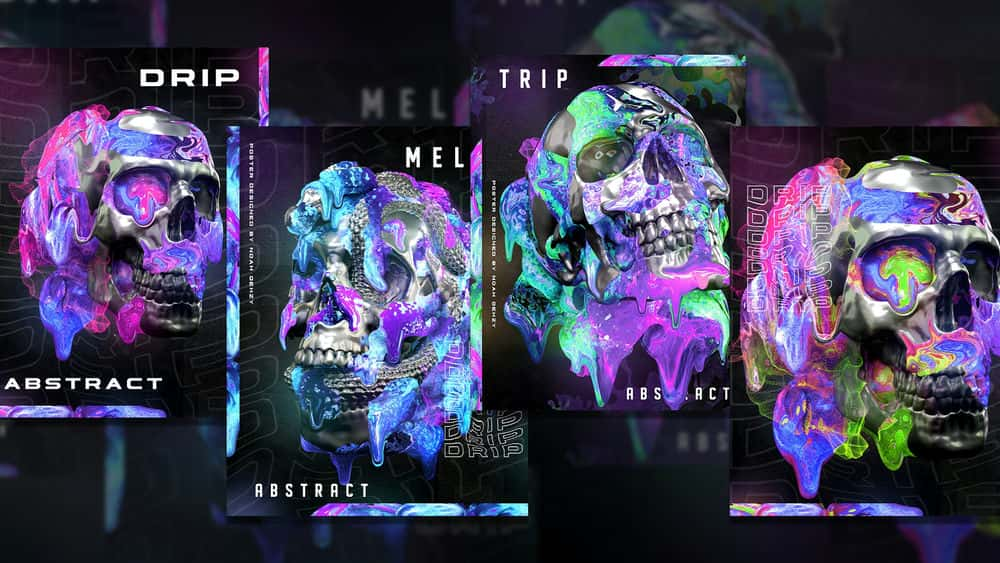

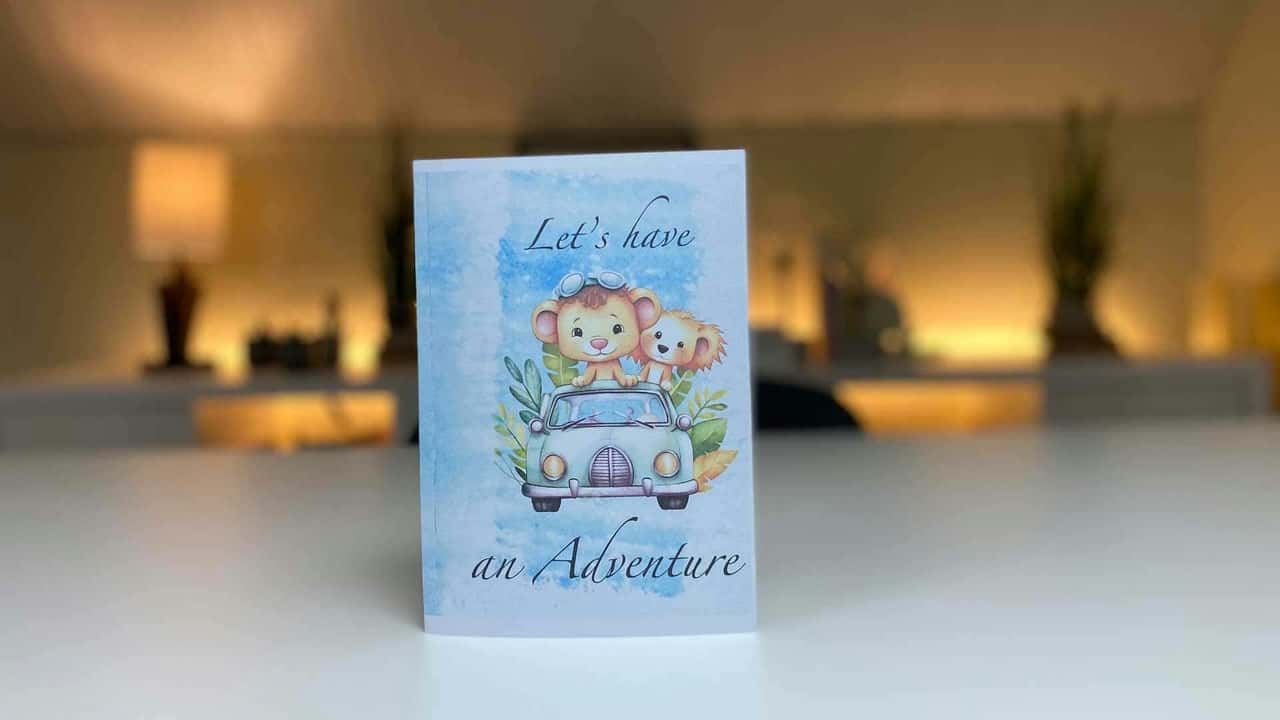





 Angelika Merl
Angelika Merl
نمایش نظرات